時間:2023-08-26 來源:互聯網 瀏覽量:
電腦上軟件卸載了圖標怎麼還在,電腦上軟件卸載了,但圖標卻依然頑固地停留在桌麵上,這是許多電腦用戶常常遇到的問題,雖然我們已經通過控製麵板或其他卸載程序將軟件成功移除,但似乎並沒有將其完全清理幹淨。這個問題可能會讓我們感到困惑,因為這些殘留的圖標不僅占據了桌麵空間,還可能導致我們誤以為軟件並未成功卸載。我們應該如何徹底清理已卸載軟件的圖標呢?下麵將為您介紹幾種簡單有效的方法。
操作方法:
1.單擊開始菜單
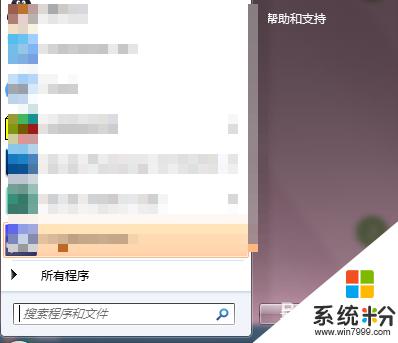
2.輸入regedit,單擊單開
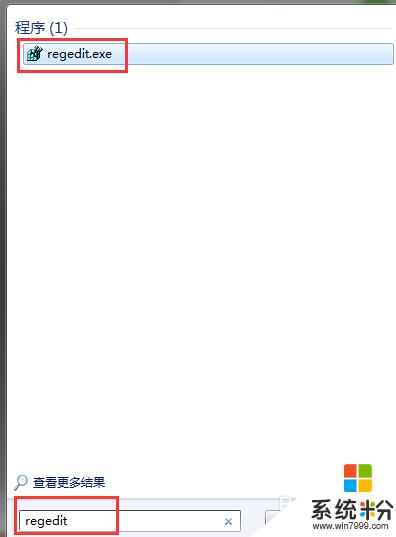
3.或者使用組合快捷鍵win鍵+r鍵打開運行窗口,在打開的運行窗口中輸入“regedit”回車確認,打開注冊表編輯器。
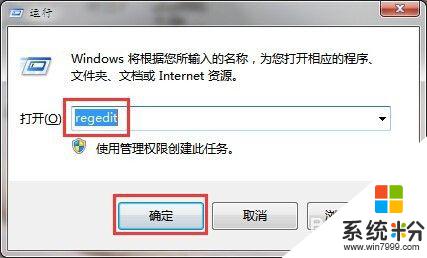
4.在打開的注冊表編輯器窗口中,依次展開:HKEY_CLASSES_ROOT\Local Settings\Software\Microsoft\Windows\CurrentVersion\TrayNotify項,然後在TrayNotify項右側界麵中找到IconStreams”和“PastIconsStream”這兩子鍵。
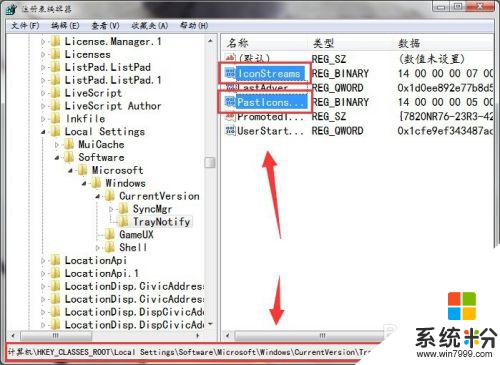
5.右鍵點擊刪除IconStreams”和“PastIconsStream”這兩子鍵,在彈出的確認提示窗口中。點擊確定完成操作。
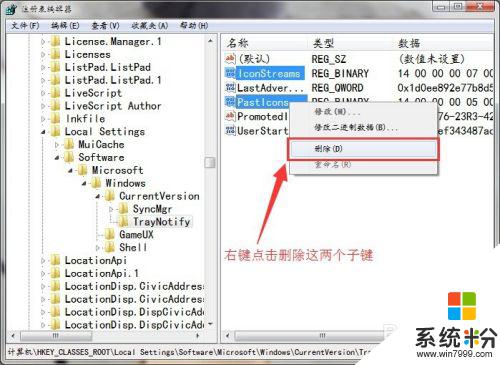
6.了解了清理已卸載軟件殘留圖標的方法,如果有用戶在使用裝機工具裝完係統後。發現卸載軟件仍有圖標殘留的情況,可以嚐試以上的解決方法操作看看,希望以上的解決方法可以給大家帶來更多的幫助。

以上是電腦上軟件卸載後圖標仍然存在的全部內容,如果您不了解,可以按照小編的方法進行操作,希望這可以幫助到您。